Ako odomknúť svoj Windows počítač pomocou Xiaomi Mi Band 4?

Dlho očakávaná funkcia náramku Xiaomi Mi Band 4 je konečne k dispozícií. Po zapnutí funkcie senzora Mi Band 4 môžete odomknúť notebook Xiaomi alebo RedmiBook. Okrem tohto takto môžete odomykať aj iné Windows počítače. V tomto príspevku vás naučíme, ako túto funkciu používať správne.

Ako odomknúť notebook so systémom Windows pomocou Mi Band 4?
Krok 1: Aktualizujte aplikáciu Mi Fit na najnovšiu verziu 4.0.15.
Krok 2: Prejdite na aplikáciu Mi Fit a klepnite na „Profile-My Devices-Mi Band 4-Lab“. A potom zapnite „Odomknúť MiBook“.
Krok 3: Stiahnite si nástroj Mi Unlock Tool z obchodu Windows Store.
Krok 4: Spustite aplikáciu Mi Unlock Tool a klepnite na kartu pásma skenovania. Aplikácia je jednoduchá a má iba dve karty, jedna slúži na párovanie a druhá zobrazuje spárované pásma. Táto aplikácia môže spárovať iba jeden Mi Band.
Krok 5: Spárovanie Mi Band 4 s MiBook alebo RedmiBook.
● V počítači so systémom Windows a v nástroji Mi unlock (Vyhľadať Mi) vyhľadajte Mi Band 4, môže to trvať minútu alebo dve, ale objaví sa a vyzve vás, aby ste skupinu spojili s aplikáciou.
● Následne stlačte tlačidlo na Mi pásme 4. Po úspešnom spárovaní systému Windows požiada o overenie. Zadajte podrobnosti a stlačte OK.
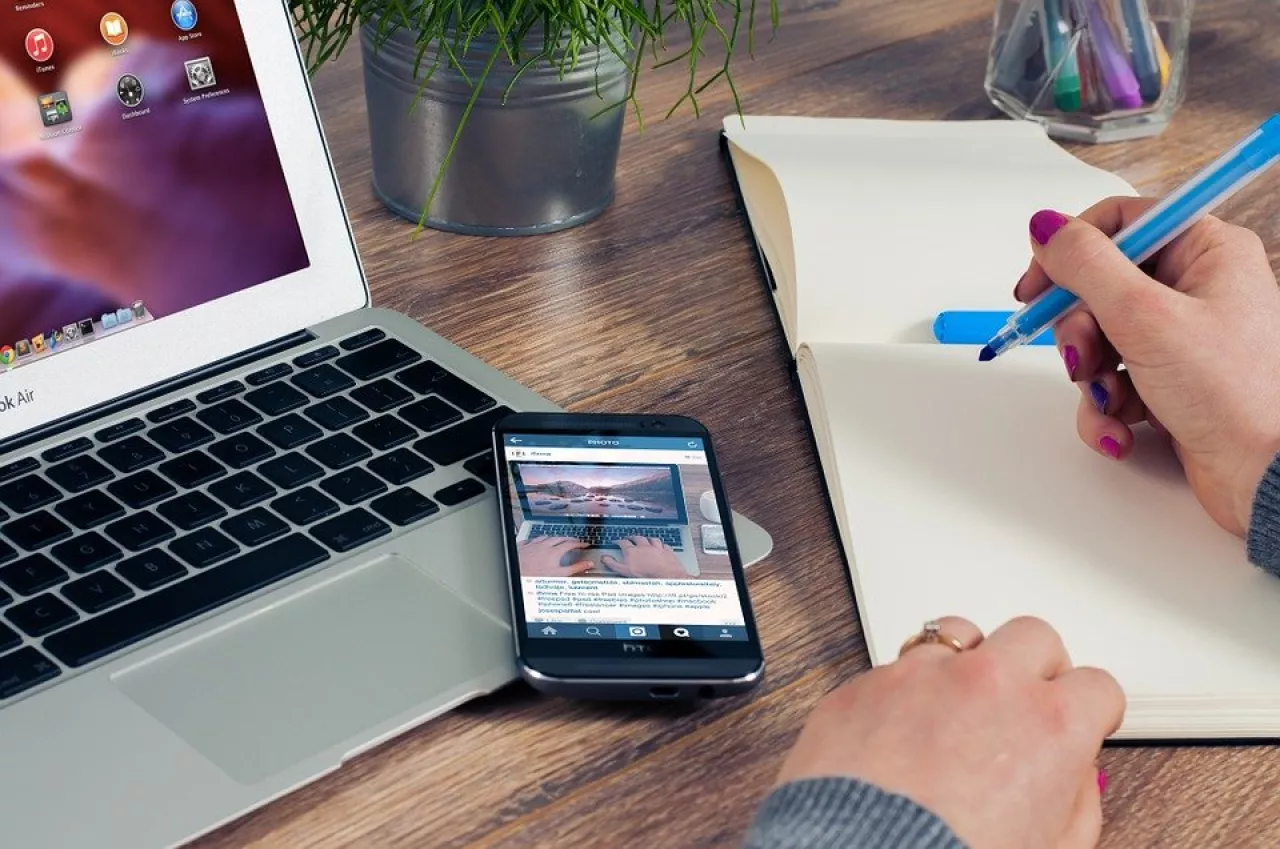
POZNÁMKA:
● Táto funkcia snímača Mi Band 4 je obmedzená iba pre notebook Xiaomi alebo notebook Redmi. Funguje však aj s niektorými Windows počítačmi inej značky ako Xiaomi.
● Najskôr musíte aktualizovať aplikáciu Mi Fit APP na najnovšiu verziu 4.0.15.
Často kladené otázky
Ako môžem odomknúť svoj notebook Xiaomi alebo RedmiBook pomocou Mi Band 4?
Na odomknutie notebooku Xiaomi alebo RedmiBook pomocou Mi Band 4 potrebujete najprv aktualizovať aplikáciu Mi Fit na najnovšiu verziu 4.0.15. Potom prejdite na aplikáciu, klepnite na „Profile-My Devices-Mi Band 4-Lab“ a zapnite "Odomknúť MiBook". Následne stiahnite nástroj Mi Unlock Tool z obchodu Windows Store a spárujte zariadenie Mi Band 4 s notebookom.
Je táto funkcia Mi Band 4 odomknutie obmedzená iba pre notebooky Xiaomi a Redmi?
Áno, táto funkcia snímača Mi Band 4 je primárne navrhnutá pre notebooky Xiaomi alebo Redmi. Avšak funguje aj s niektorými Windows počítačmi od iných výrobcov ako Xiaomi.
Ako spárujem svoj Mi Band 4 s MiBook alebo RedmiBook?
Na spárovanie Mi Band 4 s miBook alebo RedmiBook použite počítač so systémom Windows a nástroj Mi Unlock. Vyhľadajte Mi Band 4 v nástroji Mi Unlock a sledujte pokyny na obrazovke. Stlačte tlačidlo na Mi pásme 4 a zadajte podrobnosti pre overenie, keď systém Windows to požiada. Nakoniec stlačte OK.
Podobné články:
Ako nakupovať na Allegro.sk: Skúsenosti a rady
Milujete nakupovanie na internete a neustále hľadáte nové internetové obchody, z ktorých si môžete zaobstarať širokú ponuku rôznych výrobkov? V tom...
Najlepšie veľkonočné zľavy 2024
Veľká noc sa blíži a s ňou aj ďalšia séria zliav, pomocou ktorých môžete ušetriť. Premýšľate už teraz, čo by ste si vložili do svojho košíka a...
Akciové ponuky a zľavy na podporu zdravia a wellness
Pri nakupovaní tovarov a služieb sa mnohí z nás snažia ušetriť. Robíme tak využívaním rôznych aktuálne prebiehajúcich akcií alebo pomocou...
Najlepšie zimné výpredaje v roku 2024
Rovnako ako v iné roky, aj v roku 2024 je január a začiatok februára vyhradený hlavne na zaujímavé a výhodné výpredaje. Tie tlačia ceny produktov a...





